有些伙伴还不熟悉189邮箱APP如何添加账户,今日IEfans小编就给大家介绍添加账户的方法说明,有需要的朋友快来看看吧! (1)点击“设置”,选择“邮件,通讯录,日历” (2) 点击“添加
有些伙伴还不熟悉189邮箱APP如何添加账户,今日IEfans小编就给大家介绍添加账户的方法说明,有需要的朋友快来看看吧!

(1)点击“设置”,选择“邮件,通讯录,日历”
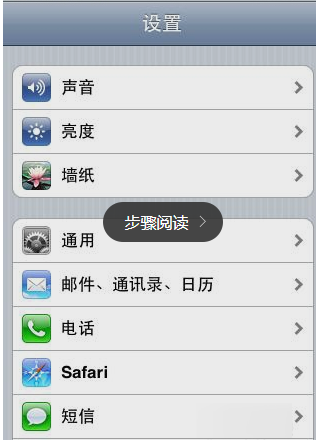
(2) 点击“添加账户”
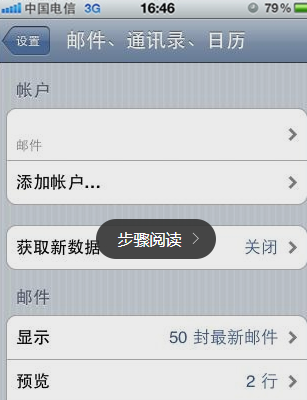
(3) 点击“其他”
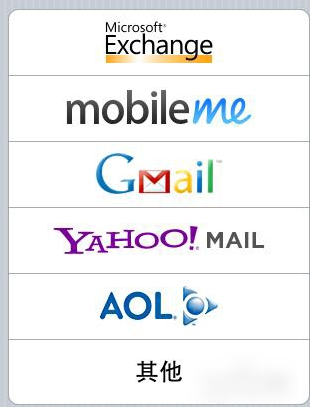
(4) 点击“添加邮件账户”
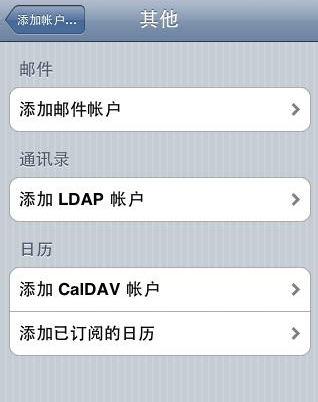
(5) 输入账户信息,然后点击“存储”。
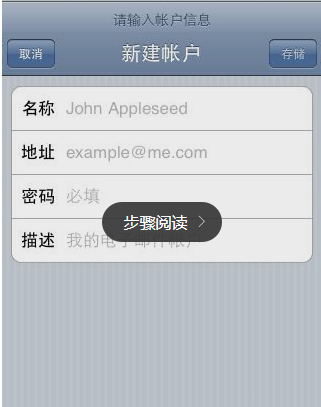
(6) 点击“存储”即可完成设置。
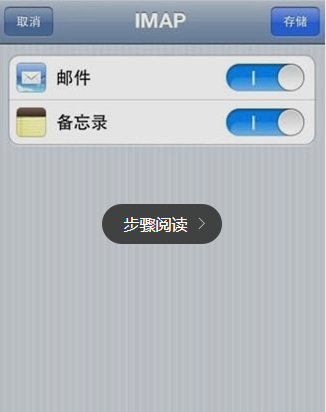
(7) 点击“Mail”图标,进入邮箱。
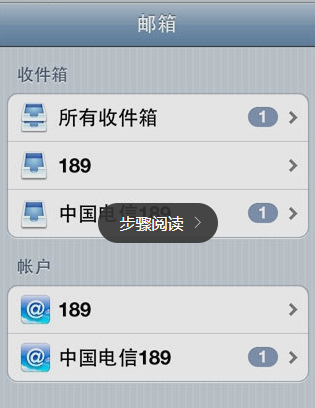
189邮箱相关攻略推荐:
在189邮箱里如何进行签到?签到的具体步骤一览
以上就是添加账户的方法说明的全部内容了,自由互联为您提供最好用的浏览器下载,为您带来最新的软件资讯!
